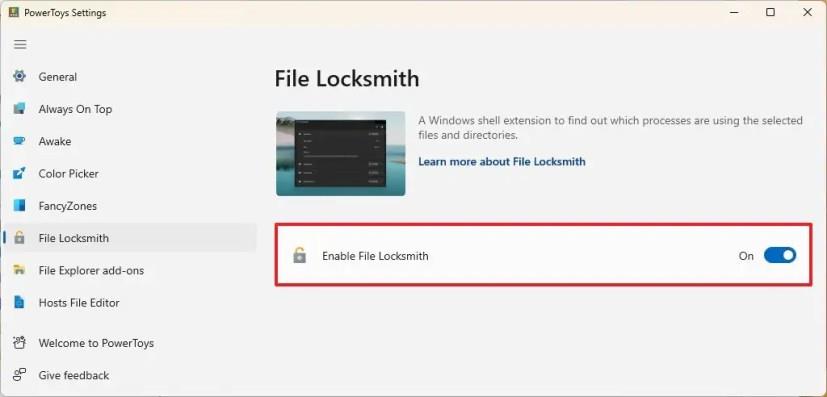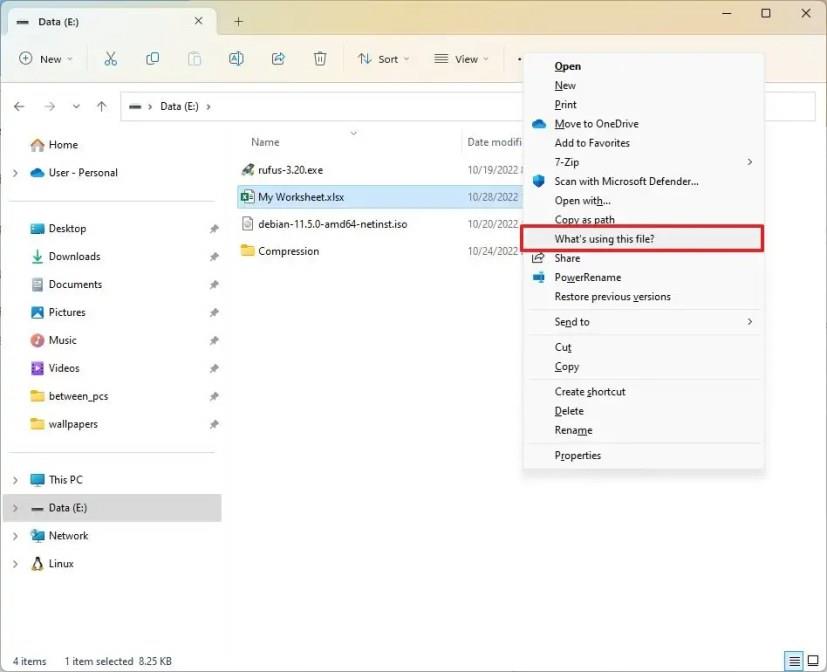Sous Windows 11 , vous devrez parfois supprimer ou déplacer un fichier vers un autre emplacement, mais au moment où vous agirez, vous recevrez un avertissement indiquant que vous ne pouvez pas terminer l'action car un autre programme utilise le fichier.
Habituellement, il peut être évident de déterminer l'application qui utilise le fichier, mais d'autres fois, vous recevrez un avertissement lorsqu'aucune application ne s'exécute sur Windows 11. Lorsque cela se produit, vous pouvez utiliser l'outil File Locksmith disponible sur PowerToys . 0.64 et supérieur pour identifier le processus et déverrouiller le fichier.
Ce guide vous apprendra les moyens simples de découvrir le processus (programme) de verrouillage d'un fichier sous Windows 11 avec le serrurier de fichiers PowerToys. (Ces instructions devraient également fonctionner sous Windows 10. )
Déterminer le fichier de verrouillage du processus sur Windows 11
Pour identifier quel processus verrouille un fichier sous Windows 11, procédez comme suit :
-
Ouvrez PowerToys sur Windows 11.
-
Cliquez sur Fichier Serrurier .
-
Activez le commutateur à bascule Activer File Locksmith .
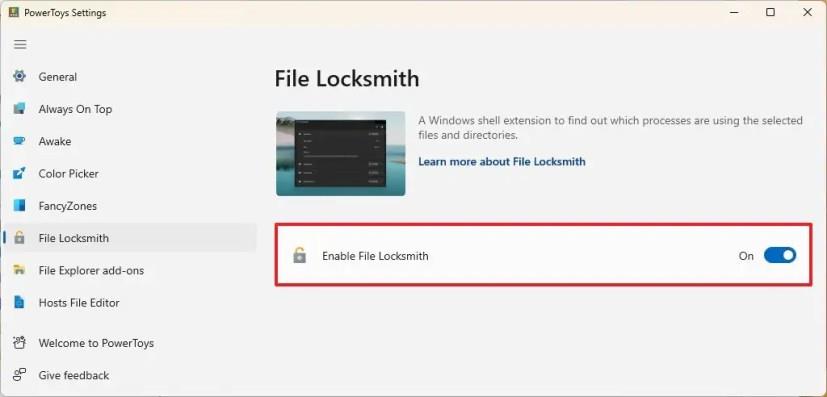
-
Ouvrez l'Explorateur de fichiers .
-
Accédez à l'emplacement contenant le fichier verrouillé.
-
Cliquez avec le bouton droit sur le fichier et choisissez « Afficher plus d'options ». Ou Maj + clic droit sur le fichier pour ouvrir le menu contextuel classique.
-
Sélectionnez l' option « Qu'est-ce qui utilise ce fichier » .
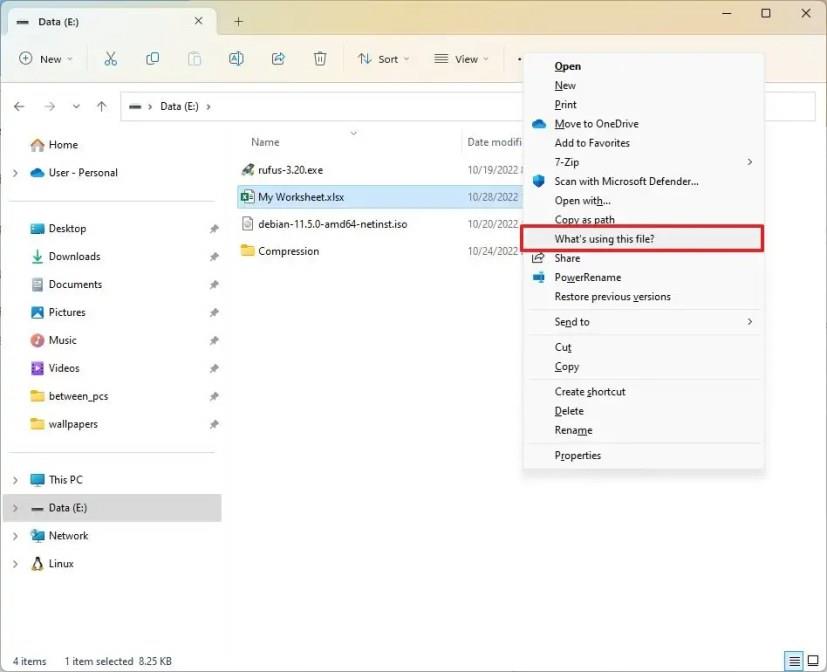
-
Cliquez sur le processus (programme) verrouillant le fichier pour afficher son ID de processus , son Utilisateur et ses Fichiers .
-
(Facultatif) Cliquez avec le bouton droit sur l' icône File Locksmith dans la barre des tâches, puis cliquez avec le bouton droit sur PowerToys.FileLocksmith et sélectionnez l' option Exécuter en tant qu'administrateur pour exécuter l'outil en tant qu'administrateur afin d'afficher le processus de tous les utilisateurs. Sinon, vous ne verrez que les processus verrouillant le fichier de l'utilisateur actuel.
-
(Facultatif) Cliquez sur le bouton Fin de tâche pour chaque processus pour déverrouiller le fichier sous Windows 11.

Une fois les étapes terminées, vous pouvez déplacer le fichier vers un autre emplacement ou le supprimer de Windows 11 (ou 10).